Okno dialogowe Zarządzaj procedurami (BMKONTROLAZŁOŻENIA)
Otwiera się przez panel kontekstowy polecenia Kontrola złożeń
Okno dialogowe Zarządzaj procedurami umożliwia zarządzanie procedurami dla poleceń BMKONTROLAZŁOŻENIA.
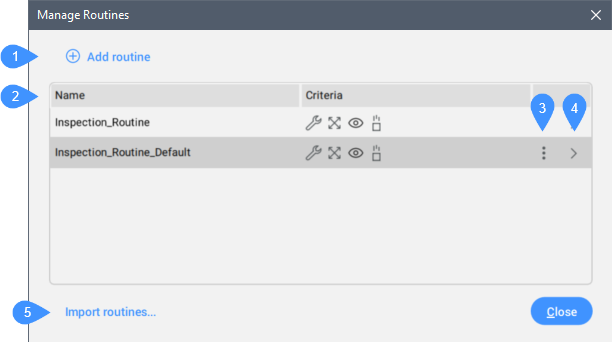
- Dodaj rutynę
- Lista rutyn
- Menu rozwijane
- Edytuj rutynę
- Importuj rutyny...
Dodaj rutynę
Otwiera okno dialogowe Edytor procedur w celu skonfigurowania nowej procedury.
W przypadku polecenia BMKONTROLAZŁOŻENIA domyślną nazwą procedury jest Inspection_Routine.
Wszystkie ustawienia łączników i każde z kryteriów montażu są przechowywane w rutynowym pliku JSON, który można importować lub eksportować, umożliwiając udostępnianie plików rutynowych różnym użytkownikom.
Lista rutyn
Wyświetla wszystkie zapisane procedury i kryteria zdefiniowane dla każdej z nich.
Kliknięcie prawym przyciskiem myszy powoduje wyświetlenie menu kontekstowego, które umożliwia włączenie lub wyłączenie kolumn, wyświetlenie wszystkich kolumn lub przywrócenie pozycji kolumn.
Menu rozwijane
Naciśnij przycisk z trzema kropkami ( ), aby otworzyć menu rozwijane.
), aby otworzyć menu rozwijane.
- Edycja
- Otwiera okno dialogowe Edytor procedur w celu edycji procedury.
- Duplikat
- Tworzy duplikat rutyny.
- Eksport
- Otwiera okno dialogowe Eksportuj procedurę w celu wyeksportowania procedury do pliku RTN.
- Usuń
- Usuwa rutynę z listy.
Edytuj rutynę
Otwiera okno dialogowe Edytor procedur w celu edycji procedury.
Importuj rutyny...
Otwiera okno dialogowe Importuj procedurę w celu zaimportowania pliku JSON.

